CAD迷你画图免费下载是其他类别分类下一款非常好用的CAD制图电脑软件,81下载小编分享给大家CAD迷你画图软件下载和CAD迷你画图使用介绍,小编亲测CAD迷你画图v3.2.0.1后觉得还不错,值得一用!欢迎大家下载!
| 相关软件 | 下载地址 |
|---|---|
| 猎豹轻桌面免费版 v2016.6.7.1092 | 点击下载 |
| 柠檬桌面免费版 1.5.0.1012 | 点击下载 |
| Droplt免费版 v8.5.1 | 点击下载 |
CAD迷你画图简介
CAD迷你画图是一款非常好用的CAD绘图软件,功能丰富,支持pdf文件转换、打印、尺寸、坐标、测量以及CAD云字体自动适配下载。并且根据尺寸来为你精确的绘制,以及全新的图纸组合,非常好用。感兴趣的朋友,快来下载体验吧。
CAD迷你画图软件特色:
智能注释
一个功能,尺寸标注、直径标注、角度标注,可以帮你快速完成图纸标注。还有十多个其他标签可供选择。

效率转换
支持天正图转换,PDF转CAD,批量转PDF,批量转图片,批量转CAD版本。

批量打印
自动识别图框,轻松完成批量打印。

超级画廊
家装、弱电、园艺等8个专业街区,街区数量高达4万个。

绘图功能
包括350多种CAD绘图功能。

CAD迷你画图使用方法:
1.下载并安装CAD迷你画图后,打开软件。如下图所示,上方菜单栏有操作功能按钮,该软件在CAD迷你画图上有基本的绘图功能。我们可以点击上面的[新建绘图]功能选项,然后就可以进行CAD绘图了。
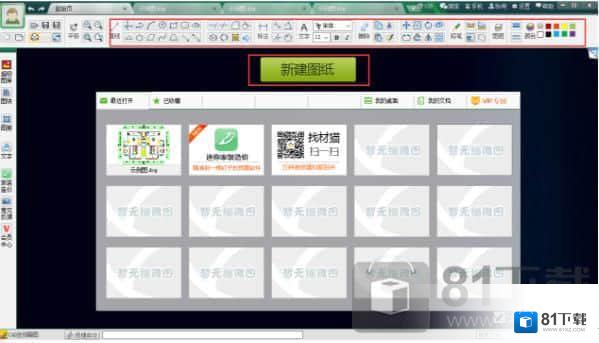
2.然后就可以进入新的绘图界面了。您可以通过上方菜单栏中用红色方框标记的功能按钮,在绘图区域中绘制直线、矩形、圆形等图形,如下图所示。
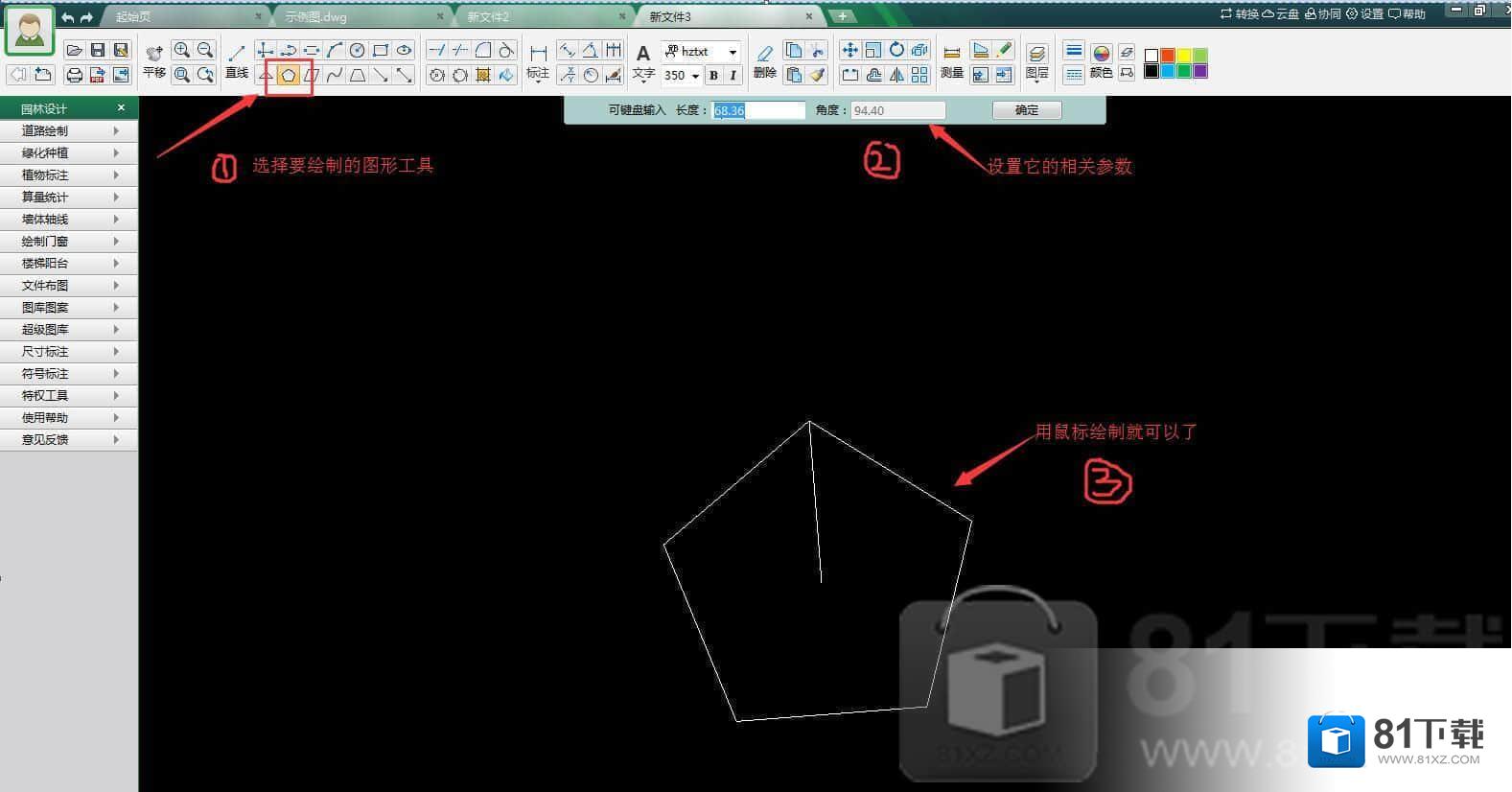
3.绘图完成后,可以点击上方菜单栏红框中的功能按钮,实现扩展、修剪、圆角、填充、区域填充等绘图功能。,如下图所示。
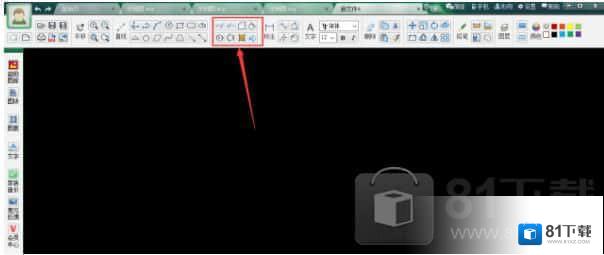
4.点击上方菜单栏红框中的功能按钮,实现图形标注的功能,比如标注直线的长度和半径,如下图所示。
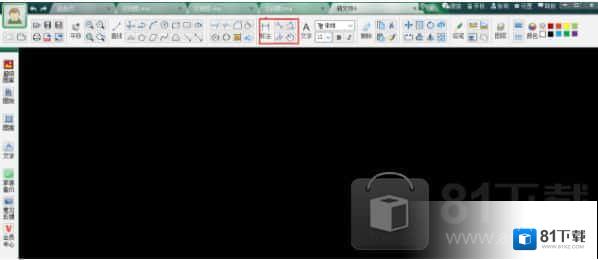
5.点击顶部菜单栏红框位置的功能按钮,实现移动、缩放、旋转、拆分、中断、镜像等功能。下图显示了图形的缩放操作。

6.点击上方菜单栏红框位置的功能按钮,修改图形的线条颜色,如下图所示。

7.绘图后,点击上方菜单栏的【保存】按钮,用CAD迷你画图软件将绘图保存为dwg格式,可以用普通autocad软件打开。
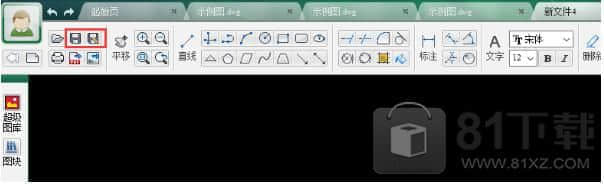
CAD迷你画图更新日志:
1.尺寸标注增加了直径尺寸和弯曲尺寸,使尺寸标注更加完整;
2.符号标注增加了钢筋符号等特殊字符,使符号标注更加方便;
3.文本按钮增加了单行文本输入,使得文本编辑更加方便;
4.右键快捷命令添加块统计表,统计块不再烦恼;
5.CAD迷你画图优化一些接口,修复一些偶尔出现的bug。
CAD迷你画图系统要求
CAD迷你画图支持如下操作系统:WindowsXP,Windows7,Windows8,Windows10,Windows11
对于CPU方面的要求:不要太老就行
电脑内存方面:1G以上
存储空间:预留37M以上硬盘空间
分辨率分辨率:1024x768以上分辨率
CAD迷你画图更新日志:
CAD迷你画图v3.2.0.1更新内容
改进用户界面;
提高稳定性;
其它累积bug惨复
81下载小编推荐
CAD迷你画图,口碑软件,保证解决您的所有问题!小编力荐!小编还精心为您准备了tetheringclient.dll v2021,希望您能喜欢!
















